在现代科技快速发展的时代,我们对电脑操作系统的需求也越来越高。然而,由于个人偏好、软件兼容性等原因,有些用户可能不满意Windows8系统,希望将其改...
2024-03-31 310 回滚
随着Windows8的发布,一些用户可能不太适应其全新的界面和功能。许多人希望将其操作系统回滚到更加熟悉且易于使用的Windows7。本篇文章将为您提供一个简易的教程,帮助您完成从Windows8到Windows7的降级过程。
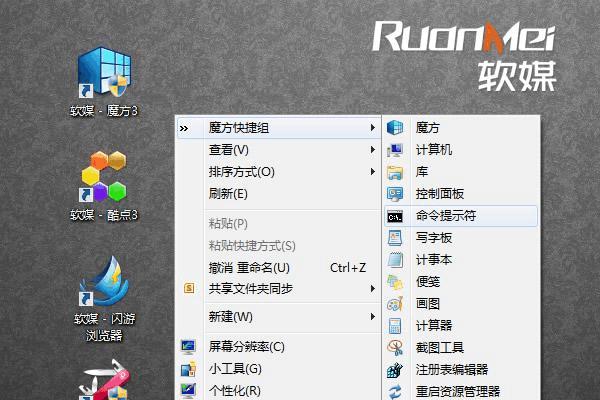
标题和
1.确定系统要求:确保您的电脑符合Windows7的最低系统要求,例如处理器、内存和硬盘空间等。
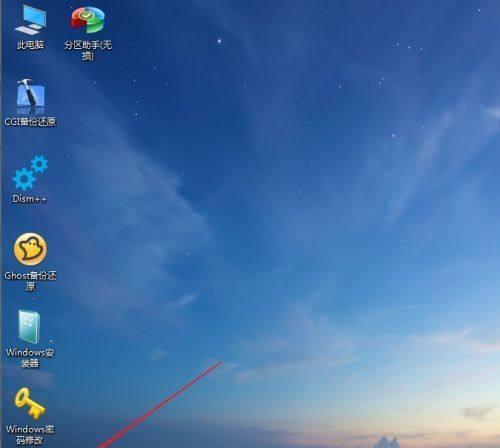
2.备份重要数据:在回滚操作之前,务必备份您的重要数据,以防降级过程中丢失。
3.获取Windows7安装介质:确保您具备Windows7的安装光盘或者ISO映像文件,用于安装操作系统。
4.检查驱动兼容性:确认您计算机上的硬件设备是否支持Windows7,并提前下载并安装相应的驱动程序。
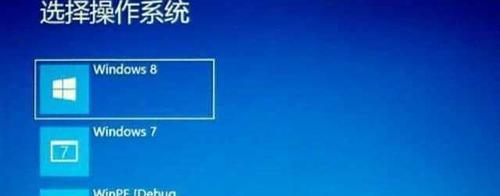
5.创建系统恢复点:在开始回滚操作之前,创建一个系统恢复点,以便在需要时能够回滚到当前状态。
6.启动计算机并进入BIOS设置:重启计算机,按下相应的按键进入BIOS设置界面,将启动选项更改为光盘或USB设备。
7.插入Windows7安装介质:将Windows7的安装光盘或者USB设备插入计算机,并按照屏幕提示操作。
8.选择“自定义安装”:在安装类型选择界面,选择“自定义(高级)安装”,以便进行磁盘分区和格式化等操作。
9.删除Windows8分区:在磁盘分区界面,选择Windows8所在的分区,点击“删除”按钮,确保该分区上的数据已备份。
10.创建新分区:点击“新建”按钮,创建一个新的分区,用于安装Windows7。
11.选择新分区进行安装:选中新分区,点击“下一步”按钮,开始安装Windows7。
12.完成Windows7安装:按照屏幕提示,完成Windows7的安装,并根据需要设置用户账户和其他系统偏好设置。
13.安装驱动程序:在安装完成后,根据之前下载的驱动程序,逐个安装各个硬件设备的驱动程序。
14.恢复数据:将之前备份的重要数据从备份设备中恢复到新安装的Windows7系统中。
15.完成回滚:重新启动计算机,您已成功将系统回滚从Windows8到Windows7。
通过本教程,您可以轻松地从Windows8回滚到Windows7。请记住,在进行回滚操作之前,备份您的重要数据,并确保系统满足Windows7的最低要求。此外,还需要注意驱动兼容性和安装过程中的一些细节。遵循以上步骤,您将能够顺利完成回滚过程,并享受Windows7带来的稳定性和易用性。
标签: 回滚
相关文章

在现代科技快速发展的时代,我们对电脑操作系统的需求也越来越高。然而,由于个人偏好、软件兼容性等原因,有些用户可能不满意Windows8系统,希望将其改...
2024-03-31 310 回滚
最新评论